我们在操作win10系统电脑的时候,常常会遇到win10系统开始启动项丢失了的问题。大部分用户不知道win10开机启动项丢失了怎么解决,那么今天小编就来教教大家win10开机启动项丢失了怎么办。下面就让我们一起来看看吧!
win10开机启动项丢失了的解决方法:
1、双击打开控制面板。
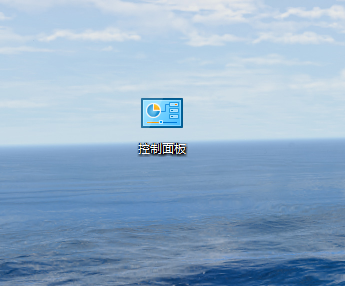
2、选择系统和安全——电源选项。
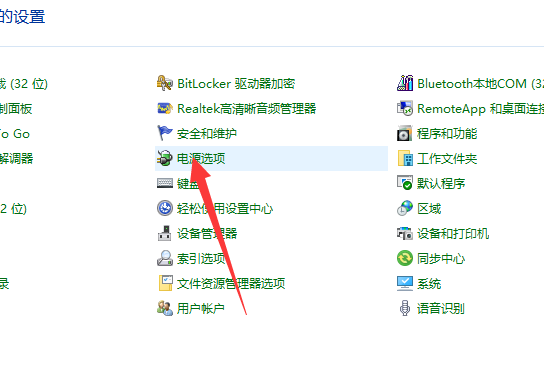
3、点击选择电源按钮的功能,我们可以发现这个窗口里面没有消失快速启动选项
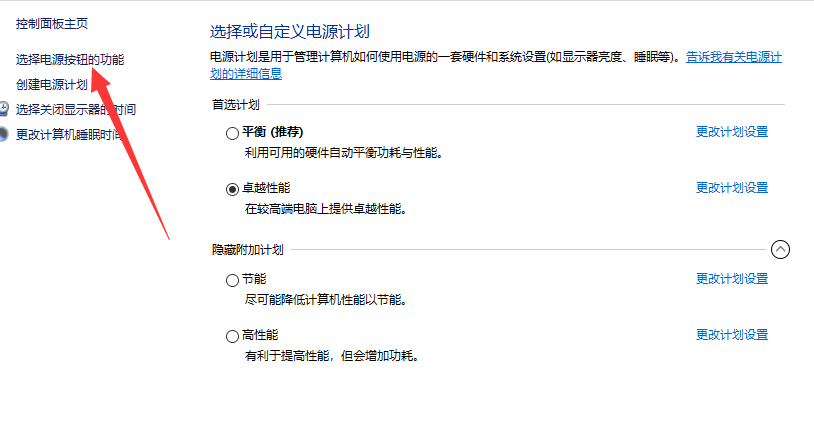
4、点击更改当前不可用设置,勾选快速启动功能保存修改即可。
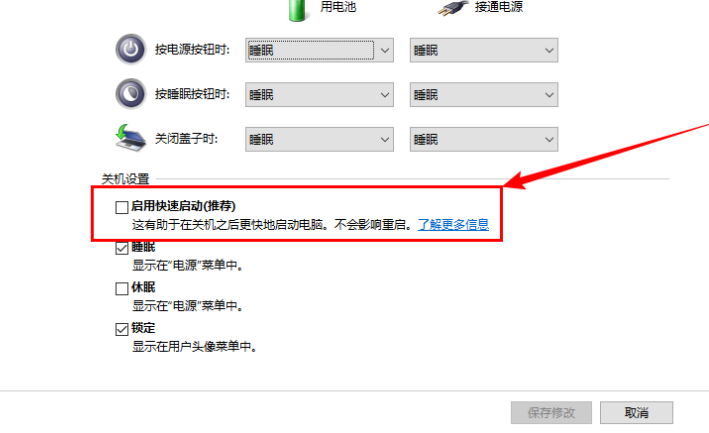
以上就是关于win10开机启动项丢失了怎么办的解决方法啦!希望能够帮助到大家!

我们在操作win10系统电脑的时候,常常会遇到win10系统开始启动项丢失了的问题。大部分用户不知道win10开机启动项丢失了怎么解决,那么今天小编就来教教大家win10开机启动项丢失了怎么办。下面就让我们一起来看看吧!
win10开机启动项丢失了的解决方法:
1、双击打开控制面板。
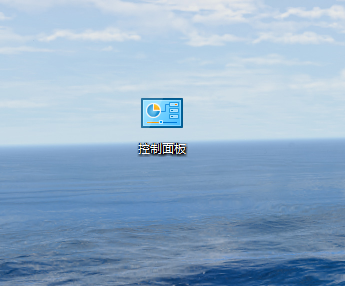
2、选择系统和安全——电源选项。
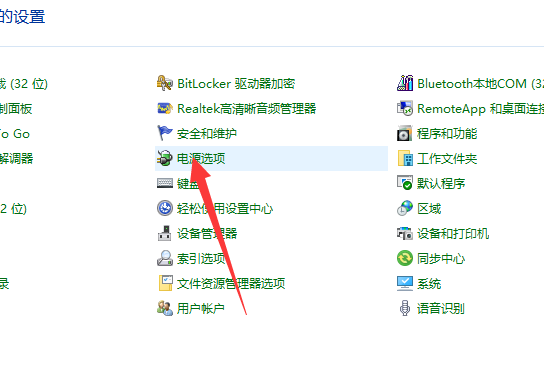
3、点击选择电源按钮的功能,我们可以发现这个窗口里面没有消失快速启动选项
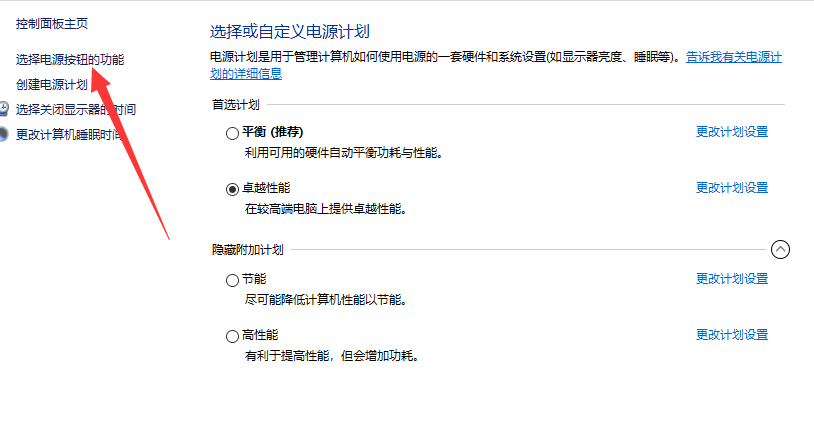
4、点击更改当前不可用设置,勾选快速启动功能保存修改即可。
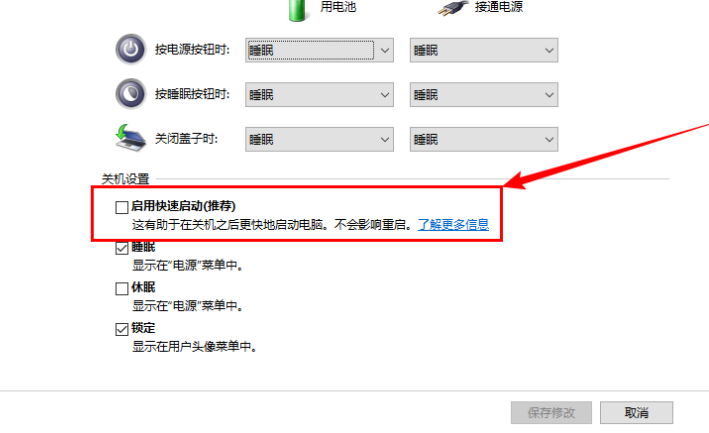
以上就是关于win10开机启动项丢失了怎么办的解决方法啦!希望能够帮助到大家!




